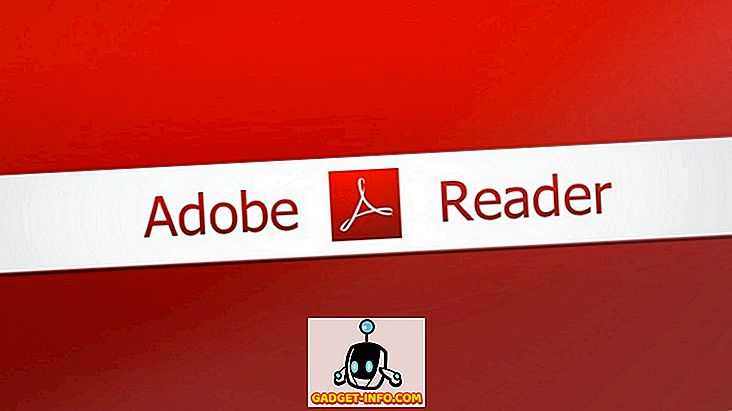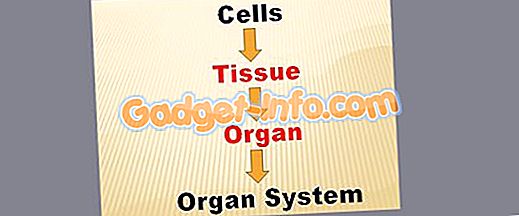YouTube on tällä hetkellä maailman suurin videon suoratoistosivusto. Se on maailman suosituin sivusto Googlen ja Facebookin jälkeen. Olipa haluat katsella uusimpia kissanpentujen videoita, musiikkivideoita tai vain ladata omia luotuja videoita, YouTube on tapa edetä. Vaikka YouTube on suosituin videon suoratoistosivusto Webissä, mutta silti on monia temppuja ja ominaisuuksia, jotka ovat piilotettuja. Jos olet säännöllinen videoiden suoratoistopalvelun käyttäjä, sinun pitäisi varmasti oppia kaikki viileät temput YouTubeille.
Alla on 20 Cool YouTube-temppua jokaiselle käyttäjälle.
1. Muuta videon oletuskatselu YouTubessa korkeampilaatuiseksi

Jos olet kyllästynyt katsomassa kaikkia YouTube-videoita, jotka ovat peräisin epäselvästä 240p tai 360p laadusta, sinun on muutettava asetuksiasi varmistaaksesi, että kaikki videosi toistetaan mahdollisimman laadukkaasti Internet-yhteyden mukaan. Jotta voit muuttaa videon oletusasetuksia, noudata seuraavia ohjeita.
- Napsauta avatasi oikeassa yläkulmassa ja siirry kohtaan Asetukset.
- Valitse vasemmassa paneelissa Toisto.
- Ota Videon toiston laatu -kohdan alla "Valitse aina parasta laatua yhteyden ja soittimen koolle".
- Tämä toistaa videon aina mahdollisimman laadukkaasti internetin nopeuden mukaan.

Jos sinulla on hitaampi Internet-nopeus, mutta haluat silti pakottaa YouTube-soittimesi toistamaan kaikki HD-videot, voit ladata laajennuksen Magic-toiminnot YouTubelle . Tämä laajennus toistaa kaikki YouTube-videosi HD: ssä ilman, että sinun tarvitsee muuttaa mitään YouTube-asetuksia.
2. Laajennettu avainsanahaku YouTubessa

YouTubessa on miljoonia videoita, ja joskus on melko ärsyttävää löytää kyseinen palvelu videosta. Kun haluat löytää jonkin YouTube-videon ja et voi muistaa tarkkaa otsikkoa, voit etsiä videon avainsanoilla. Käytä seuraavia komentoja löytääksesi suosikkivideosi avainsanoilla.
- allintitle: KeywordA avainsanaB, jne. - Käytä tätä, jos haluat etsiä tiettyjä videoita, joissa on avainsanasi otsikossa. Esimerkiksi: “allintitle: Fifa 15 Xbox One” etsii kaikkia videoita, joissa on otsikko Xbox One ja Fifa 15.
- Etsit hakusanaa -merkki - Käytä tätä hakutermiä etsimään erilaisia videoita, mutta jätä tietyt määrittämäsi avainsana pois. Esimerkiksi: “Fifa 15 -Xbox One” etsii kaikkia Fifa 15 -videoita, mutta se suljetaan pois kaikki videot, joissa on otsikko Xbox One.
3. Erityinen videon aloitusaika

Kun haluat jakaa suosikkivideosi ystävien tai perheen kanssa, mutta et halua, että he näkevät koko videon, näytä heille video tietystä ajankohdasta, niin voit helposti tehdä sen yksinkertaisesti. Noudata seuraavia ohjeita jakaaksesi videot kenenkään kanssa tietystä alkamisajasta.
- Napsauta Jaa-painiketta videon alapuolella.
- Valitse ”Aloita osoitteessa:” ja anna haluamasi aika.
- Jaa linkki haluamasi kanssa. Kun linkki avataan, video alkaa siitä hetkestä, jonka olet asettanut.
4. Muokkaa YouTube-videomainoksia

Joka kerta, kun haluat katsella suosikkivideoitasi, YouTube ilmestyy 30 sekunnin ajan häiritsevästi ennen videon toistamista. Joskus nämä mainokset voivat saada todella ärsyttävää, koska ne ovat täysin hyödyttömiä sinulle. Et voi poistaa näitä mainoksia YouTubessa, mutta voit varmasti muokata mainosasetuksiasi varmistaaksesi, että näet vain sellaiset mainokset, joista olet todella kiinnostunut. Siirry vain mainosasetuksiin, tässä voit muokata näkyviä mainoksia YouTubessa ja muissa Googlen sivustoissa. Voit lisätä etujasi ja Google varmistaa, että mainoksiasi näytetään etujenne mukaan.
5. Ohita YouTube: n alueellinen suodatus
Se voi saada melko ärsyttävää, kun olet liian innokas katsomaan tiettyä videota, mutta videon toistamisen sijaan YouTube näyttää sinulle viestin ”Seuraava YouTube-video ei ole käytettävissä maassasi / alueellasi”. Sinun ei tarvitse huolehtia YouTube-alueen maakohtaisesta tai alueellisesta suodatuksesta, koska yksinkertaisen URL-tempun avulla voit katsella maassasi estettyjä videoita.
Sinun tarvitsee vain muuttaa URL-osoitetta
” //Www.youtube.com/ watch? V = VideoCode ” on ” //www.youtube.com/ v / VideoCode ”.
Tämä yksinkertainen temppu ohittaa alueellisen suodatuksen ja voit katsella estettyjä videoita koko selainikkunassa etuna.
Vaihtoehtoisesti voit myös lukea oppaamme, jolla estetään estettyjen sivustojen esto.
6. Katso täyspitkä TV-ohjelmia ja elokuvia YouTubessa
Sinun ei tarvitse katsella YouTuben varjoisten käyttäjien lataamien elokuvien ja tv-ohjelmien jaksojen bootleg-versioita, kun voit katsella kaikkia näitä videoita laillisesti YouTube-tililläsi. Jos haluat katsella täyspitkiä elokuvia YouTubessa, voit tehdä sen siirtymällä YouTube-elokuviin. Jos olet kiinnostunut katsomaan viimeisimpiä TV-ohjelmia YouTubessa, siirry YouTuben ohjelmiin.
7. Tutustu uusimpaan YouTube-uudelleensuunnitteluun

Jos olet kyllästynyt vanhan YouTube-asettelun ja tylsän videon soittimen kohdalla, saat tietää, että YouTubessa on täysin uusi ja uudistettu ulkoasu. Voit testata uuden ulkoasun ja nähdä, pidätkö siitä vai ei. Siirry YouTube Testtube -ohjelmaan ja valitse uusi soitin, jonka avulla YouTube / uusin soitin tarjoaa uusimman soittimen ja yksinkertaisen ja häiritsemättömän toiston minimipainikkeilla ja -ominaisuuksilla. Voit palauttaa alkuperäisen videosoittimen aina kääntämällä takaisin testiputkeen ja valitsemalla vanhan soittimen.
8. Hanki lyrics suosikkikappaleille YouTubessa

Kun kuuntelet suosikkikappaleitasi, mutta sinulla ei ole aavistustakaan siitä, mitä laulaja todella sanoo, on aika lukea lyrics ja oppia sanat. Jos et halua jättää laulun videota ja katsella lyrics toisessa välilehdessä, sinun ei tarvitse tehdä sitä enää, koska voit ladata uuden Chrome-laajennuksen Musixmatch . Kun olet asentanut, saat uivan lyrics kaikkien musiikkivideoiden päälle, joita katsot YouTubessa. Kytke kuvatekstit päälle, kun haluat nähdä soittimen sanoitukset.
9. Tee asiat helpoksi YouTube-näppäimistön pikanäppäimillä
Hiiren käyttäminen kaikessa YouTubessa valvonnassa voi saada melko aikaa. Jos haluat tehdä asioita nopeasti, sinun täytyy oppia perustiedot näppäimistöistä nopeasti ja helposti navigoidaksesi videoita ilman vaivaa. Alla on muutamia näppäimistön pikanäppäimiä, jotka auttavat sinua YouTuben videosoittimessa.
- Välilyönti toistaa / keskeyttää videon.
- Vasen / oikea nuolinäppäimet kelaavat / eteenpäin videota.
- Ylös / Alas-nuolinäppäimet nostavat / laskevat äänenvoimakkuutta.
- Home / End-näppäimet vievät videon alkuun / loppuun.
- M-painike mykistää videon.
10. Katso YouTube-videot offline-tilassa

Jos olet innokas YouTube-käyttäjä Intiasta, Filippiineistä tai Indonesiasta, olet varmasti onnekas, koska voit katsella YouTube-videoita offline-tilassa Android-laitteessasi. Kaikki paikallisesti ladatut videot ja muu alueellinen sisältö ovat käytettävissä offline-tilassa. Muiden alueiden, kuten Yhdysvaltojen tai Yhdistyneen kuningaskunnan, videoita ei voi ladata offline-tilassa. Voit vain napauttaa videon alla olevaa painiketta lisätäksesi sen offline-kirjastoon. Kirjastoon pääsee liu'uttamalla ulos vasemmasta paneelista ja napauttamalla Offline-painiketta. Tallennetut videosi ovat käytettävissä jopa 48 tuntia offline-tilassa.
11. Avaa YouTube-TV

Jos haluat nauttia YouTubesta täydellisessä TV-tilassa ja hallita sitä näppäimistöllä, voit tehdä sen helposti YouTube-televisiossa . YouTube-TV on mukautettu YouTube-versio, joka sopii televisioon. Jos haluat liittää laitteen televisioon, tämä tila on täydellinen versio televisiolle.
Voit hallita koko tilaa näppäimistöllä. Valitse haluamasi video painamalla nuolinäppäimiä ja toista se painamalla Enter-näppäintä. Alakulmassa on erilaisia komentoja, joten voit helposti navigoida YouTube-TV: n kautta. Jos et halua käyttää hiirtäsi, voit valita TV-tilan ja ohjata YouTubea näppäimistöllä.
12. YouTuben Cool Easter Eggs
Kun olet kyllästynyt eikä halua kokeilla mitään YouTube-ominaisuuksia, voit käyttää joitakin piilotettuja pääsiäismunia YouTubessa. YouTube-insinöörit ovat melko luovia, ja he ovat piilottaneet joitakin viileitä pääsiäismunia YouTube-hakukenttään. Voit seurata joitakin parhaita pääsiäismunia YouTubessa seuraavien hakutermien avulla.
- "Käytä voimaa luke" - Voit siirtää kaiken hiirelläsi kuten Jedi.
- “Beam me up scotty” - Kaikki hakutulokset teleportoidaan sivulle.
- “Doge meme” - Kaikki fontit muuttuvat sarjakuvasarjaksi.
- "Tee harlem shake" - Kaikki liikkuu villisti Harlem Shake -lauluun.
13. Beam YouTube -video konsoliin tai televisioon

Jos sinulla on pelikonsoli, chromecast tai älykäs televisio, voit siirtää kaikki YouTube-videosi suoraan televisioon. Siirry vain YouTube-pariin , avaa YouTube-sovellus televisiossa tai pelikonsolissa ja hanki koodi. Laita tämä koodi YouTube-parin sivulle ja napsauta Lisää tämä televisio. Kun yhteys on muodostettu, voit seurata kaikkia suosikki YouTube-videoita suoraan televisiosta.
14. Poista YouTube-katseluhistoriasi

Jos haluat poistaa tai poistaa kaikki YouTube-tilin videohistoriasi, voit tehdä sen helposti noudattamalla alla olevaa menetelmää.
- Napsauta YouTube-logon vieressä olevaa valikkopainiketta vasemmassa yläkulmassa.
- Napsauta Historia, se avaa uuden sivun, jossa on kaikki katsotut videosi.
- Voit nyt poistaa kaikki katsotut videot tai poistaa videoita yksitellen napsauttamalla Poista kaikki katseluhistoria napsauttamalla kunkin videon vieressä olevaa ristipainiketta.
15. Katso YouTube-videoita muiden verkkosivustojen käytön aikana

Tämä olisi pitänyt olla sisäänrakennettu ominaisuus YouTubessa, mutta valitettavasti se ei ole. Kun haluat myös katsella suosikkisi YouTube-videoita, mutta samalla haluat myös käyttää muita sivustoja, onneksi voit nyt tehdä sen käyttämällä uutta Chrome-laajennusta Floating YouTube . Tämän laajennuksen avulla voit katsella YouTube-videokuvaa kelluvassa videosoittimessa, kun käytät muita sivustoja kromisiirtoosi.
16. YouTube Kids App
Jos haluat varmistaa, että pienet lapset eivät katsele mitään haitallista sisältöä YouTubessa, voit itse saada YouTube-lapsen ystävällisen version Google Play -kaupasta tai iTunesista . Android-laitteellasi tai Apple-laitteellasi voit käyttää YouTube Kids -sovellusta ja rajoittaa lapsesi sovellusten käyttöä. Kiddy-sovelluksessa on kauniita suuria painikkeita ja äänihakuominaisuuksia lapsille, jotka eivät voi kirjoittaa tehokkaasti. Voit myös asettaa aikalukon, joten kun lapsesi ovat katsoneet tarpeeksi videoita, sovellus lukkiutuu automaattisesti.
17. Pidä kaikki YouTuben aktiviteetit yksityisenä

Jos et halua kenenkään tietää, mitä olet tehnyt YouTubessa, voit muuttaa yksityisyytesi ja kaikki YouTube-toiminnot pidetään yksityisinä. Voit ottaa yksityisyyden käyttöön YouTube-tilissäsi noudattamalla seuraavia ohjeita.
- Napsauta avatasi oikeassa yläkulmassa ja siirry kohtaan Asetukset.
- Napsauta vasemmassa paneelissa Tietosuoja.
- Ota nyt käyttöön molemmat tietosuoja-asetukset ja valitse Tallenna.
- Tästä lähtien kaikki YouTube-toiminnot ovat yksityisiä.
18. Käännä YouTube-videot GIF-muotoon
YouTube tarjoaa loistavan ominaisuuden, jolla voit muuttaa videon GIF-kuvaksi, jotta voit jakaa sen ystäviesi kanssa tai ladata sen Internetissä. Sinun ei tarvitse käyttää ulkoista GIf-valmistajaa, koska YouTubessa on yksinkertainen sisäänrakennettu ominaisuus, jolla eri videot voidaan muuntaa animoituun GIF-muotoon. Noudata seuraavia ohjeita.
- Napsauta Jaa-painiketta videon alapuolella.
- Napsauta nyt GIF-välilehteä ja valitse GIF-asetukset.
- Voit lisätä aloitusajan, lopetusajan, ylimmän tekstin ja alimman tekstin GIF-palveluun.
- Hit luo GIF ja saat animoidun kuvan jakaa.
Tämä ominaisuus ei kuitenkaan välttämättä ole käytettävissä kaikissa YouTuben videoissa.
19. Katso 360 asteen videot YouTubessa
Jos olet täynnä panoraamavideoita, rakastat 360 asteen videotoimintoa YouTubessa. Siirry mobiilisovelluksessa vain vasemmanpuoleisessa paneelissa alas ja näet 360 asteen vaihtoehdon. Napauta sitä ja sinut viedään sivulle, jossa on kaikki suosittuja ja trendikkäitä 360 asteen videoita YouTubessa.
Pöytäkoneen versiossa päätä vain 360 astetta ja saat kuumimmat videot, jotka on otettu 360 asteen kulmassa. Työpöydän version kokemus ei välttämättä ole yhtä selkeä kuin mobiiliversio.
20. Ilmaista taustamusiikkia YouTube-videollesi
Haluatko ladata videon YouTubeen, mutta sinulla ei ole musiikkia tai ääntä videossa? Jos näin on, YouTube on saanut sinut peittämään sen vapaata taustamusiikkia ja musiikkia. Siirry YouTube-musiikkikirjastoon ja lataa haluamasi musiikki luettelosta. Voit käyttää näitä musiikkitiedostoja vapaasti videoita ja projekteja. Kaikki musiikkitiedostot ovat tekijänoikeuksien ilmaisia. Voit myös käyttää videosi mainoksia tukevaa musiikkia ja kappaleita, jos olet näyttämässä mainoksiasi videoissa, kun voitto on tekijänoikeuksien omistajalle.
Toivomme, että kaikki nämä viileät YouTube-temput tulevat kätevästi YouTuben päivittäiseen käyttöön. Jos sinulla on ylimääräisiä vihjeitä tai vinkkejä YouTubeen, niin ilmoita meille julkaisemalla ne alla oleviin kommenttien osaan.